win10专业工作站版怎么开启卓越性能 win10专业版如何开启卓越性能
更新时间:2023-12-27 15:30:50作者:runxin
近日有些用户在使用win10专业工作站版系统玩游戏的时候,为了能够提高游戏画面的流畅程度,因此我们可以开启电脑中电源的卓越性能模式,然而很多用户都还不懂得win10专业版如何开启卓越性能,其实方法很简单,在本文中小编就给大家带来win10专业工作站版怎么开启卓越性能,一起来了了解下吧。
具体方法如下:
1、按下键盘上的Win+x打开开始菜单的右键菜单。
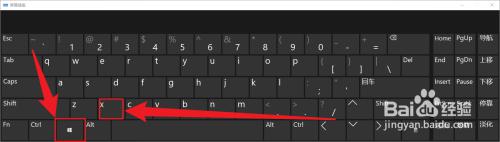
2、在开始菜单的右键菜单中点击管理员模式的power shell。
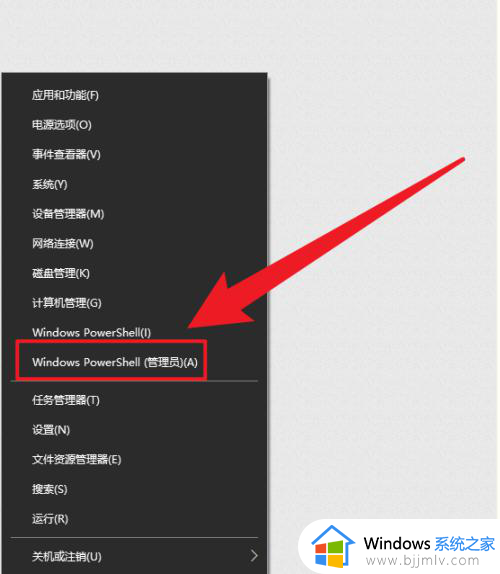
3、接着在powershell中输入“powercfg -duplicatescheme e9a42b02-d5df-448d-aa00-03f14749eb61”(不带引号)按下回车。
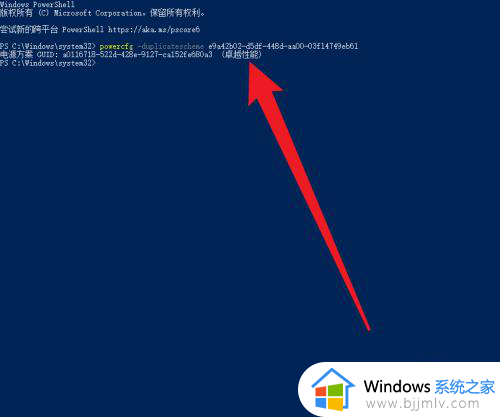
4、接着按下win+r打开运行对话框,输入control打开控制面板。
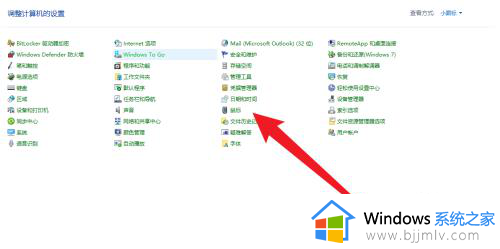
5、在控制面板中找到电源选项。
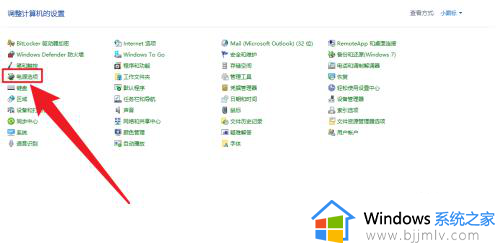
6、将模式设置为卓越性能,这样就可以了。
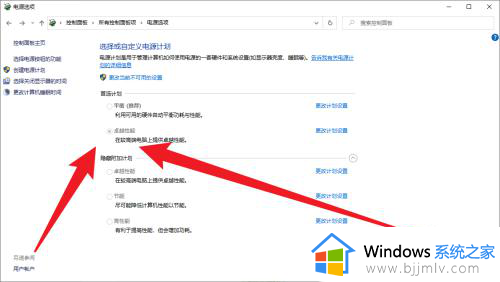
上述就是小编告诉大家的win10专业工作站版怎么开启卓越性能全部内容了,还有不懂得用户就可以根据小编的方法来操作吧,希望本文能够对大家有所帮助。
win10专业工作站版怎么开启卓越性能 win10专业版如何开启卓越性能相关教程
- win10如何开启电脑卓越性能模式 win10怎么开启卓越性能模式
- win10卓越性能模式怎么开启 win10卓越性能模式开启设置方法
- windows10卓越性能模式怎么开启 windows10卓越性能模式开启设置方法
- win10卓越性能模式怎么开启 win10电脑开启卓越性能模式设置方法
- win10开启卓越性能模式设置方法 win10开启电脑卓越性能怎么设置
- win10专业版蓝牙在哪里打开 win10专业版怎么打开蓝牙功能
- win10专业版开机密码怎么取消 win10专业版如何取消登录密码
- win10专业版怎么都无法激活?win10专业版不能激活修复方法
- win10专业版万能激活码2022 win10专业版免费永久激活密钥
- win10极致性能模式怎么开启 win10开启极致性能模式设置方法
- win10如何看是否激活成功?怎么看win10是否激活状态
- win10怎么调语言设置 win10语言设置教程
- win10如何开启数据执行保护模式 win10怎么打开数据执行保护功能
- windows10怎么改文件属性 win10如何修改文件属性
- win10网络适配器驱动未检测到怎么办 win10未检测网络适配器的驱动程序处理方法
- win10的快速启动关闭设置方法 win10系统的快速启动怎么关闭
win10系统教程推荐
- 1 windows10怎么改名字 如何更改Windows10用户名
- 2 win10如何扩大c盘容量 win10怎么扩大c盘空间
- 3 windows10怎么改壁纸 更改win10桌面背景的步骤
- 4 win10显示扬声器未接入设备怎么办 win10电脑显示扬声器未接入处理方法
- 5 win10新建文件夹不见了怎么办 win10系统新建文件夹没有处理方法
- 6 windows10怎么不让电脑锁屏 win10系统如何彻底关掉自动锁屏
- 7 win10无线投屏搜索不到电视怎么办 win10无线投屏搜索不到电视如何处理
- 8 win10怎么备份磁盘的所有东西?win10如何备份磁盘文件数据
- 9 win10怎么把麦克风声音调大 win10如何把麦克风音量调大
- 10 win10看硬盘信息怎么查询 win10在哪里看硬盘信息
win10系统推荐